¿Cómo solucionar el error 0x80240017 en tu PC Windows 10? - Causas y solución

El gran servicio que representa Windows Update fue lanzado por Microsoft con el objetivo de mantener actualizado el sistema operativo, de forma regular, si bien en la mayoría de los casos resulta útil para introducir nuevas funciones, no se puede pasar por alto los códigos de errores con los que se encuentran los usuarios al momento de actualizar sus ordenadores.
Ante esta situación, el sistema se ve vulnerado e incapaz de progresar hasta una completa actualización mientras no se haya solucionado dichos errores, como es en este caso, con el error común del 0x80240017, sobre el cual vamos hablar en este apartado.
¿Cuál es la razón por la que aparece este error en tu computadora Windows?
Existen varias razones por las que puede aparecer este código de error en tu computadora, aun así, la que se lleva mas peso es la actualización fallida en Windows Update. Por otro lado, puede ocurrir por haber instalado una aplicación de terceros que produjera el daño en todos los archivos del sistema.
También son factibles los errores en el proceso de instalación de las aplicaciones, ya sea que no se haya completado o simplemente ocurriera un percance, por último, se sitúa la posibilidad de que existan aplicaciones que no se han eliminado de forma correcta.
¿De qué manera puedes eliminar el error 0x80240017 en tu Windows?
Por fortuna, este error es más común de lo que crees, por ello, se han desarrollado varias maneras de solucionarlo, pese a que es probable que no todos los trucos sean funcionales en tu computador Windows. De igual forma, si uno no te sirve, sigue con el otro.

Elimina y reinstala Windows Store
El primer truco es resetear Windows Store, eliminando y volviendo a reinstalar la tienda de aplicaciones de Windows, esto hará que todas las actualizaciones realizadas se reseteen, quedando en un punto cero, sin presencia de fallos o códigos de errores.
En todo caso, si le preocupa la seguridad de los datos y carpetas que contienen las actualizaciones, puede optar por realizar una copia de seguridad de los mismos antes de proceder a eliminar Windows Store.
Ejecuta el solucionador de problemas
En general, Windows 10 suele presentar de forma temporal errores que son problemas comunes para los usuarios mientras usan y actualizan el sistema operativo, motivo por el cual esta versión de Windows trae consigo un solucionador de problemas.
Y es que, en efecto, ejecutar esta herramienta integrada de Windows puede resultar beneficioso pues puede ocurrir que el error se solucione automáticamente ya que, en sí, el error 0x80240017 tiene algo que ver con Windows Update.
Ahora bien, para ejecutarlo solo debes hacer clic en el botón Inicio y seleccionar el icono del engranaje, que lo trasladará a configuración, una vez allí, seleccione la pestaña de 'Actualización y seguridad', luego puede presionar la que cita 'Solucionar problemas'.
Cuando realice lo anterior, debe cambiar al panel derecho y seleccionar 'Solucionadores de problemas adicionales', dirigirte a la sección 'Windows Update', el cual indica que resuelve los problemas que impidan la actualización de Windows.
Una vez que lo encuentres, selecciónalo y pulsa 'Ejecutar el solucionador de problemas', lo que iniciara en consecuencia, un escaneo que tiene la finaliza de detectar cualquier problema en tu computador.
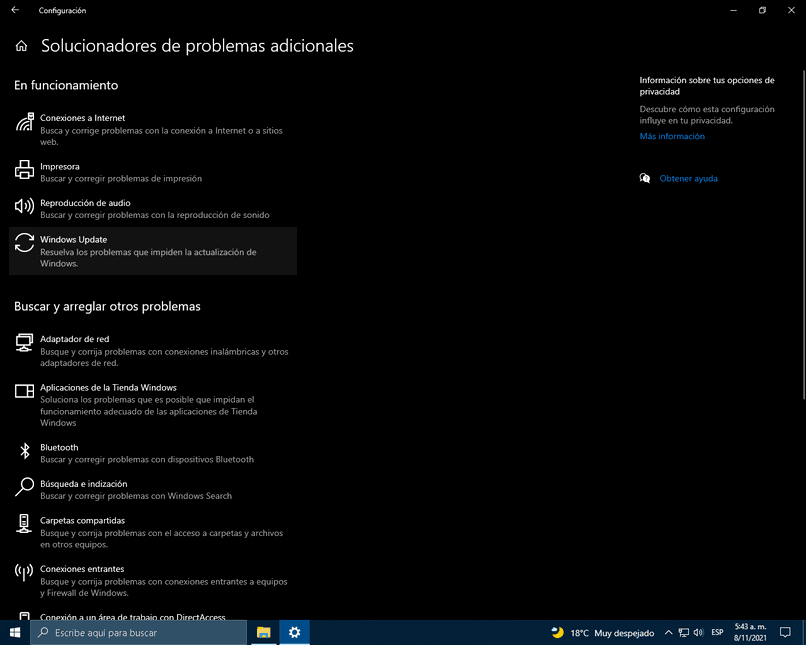
Es importante que, una vez que se complete el proceso, seguir las indicaciones que salgan en pantalla para finalizar los pasos, y de ultimo, debe reiniciar el ordenador para guardar los cambios, luego puede comprobar si el problema sigue existiendo.
Ejecuta SFC scan
El comprobador de archivos de sistema (SFC) por sus siglas en inglés, constituye para Windows, una herramienta integrada que ayuda a reparar aquellos archivos o documentos dañados y corruptos, que están en el sistema, y que pudiesen estar causando problemas asociados al daño.
Si durante este escaneo, se reconocen irregularidades, esta herramienta reemplazará de forma automática los archivos dañados por otros nuevos y en perfecto funcionamiento. Este truco se expone pues una de las razones por las que surge el error 0x80240017 es a causa de la existencia de archivos dañados.
En el caso de que esto ocurra, la ejecución del SFC scan permite corregir el problema, dado que detectará y reparará los problemas relacionados con el sistema. Para ponerlo en funcionamiento, diríjase a la barra de tareas y haga clic en el icono de Windows.
Luego seleccione el administrador del sistema o de las opciones, para proceder a ejecutar un comando, después solo debe completar los pasos que el mismo computador le muestra para que se lleve a cabo el escaneo y la reparación.
Para finalizar, cierre el icono del sistema, reinicie el computador y vuelva a descargar e instalar las actualizaciones para comprobar si el error 0x80240017 ha desaparecido.

¿Qué debes hacer si nada de esto funciona en tu ordenador Windows?
Si ninguno de los trucos anteriores funciona y el problema no se resuelve, pruebe a restablecer los componentes de Windows Update en forma manual. Este método se conoce por tener un mayor índice de éxito en la reparación del código de error de actualización.
Por este motivo, es factible intentarlo, ya que el restablecimiento de los componentes de actualización puede resolver errores de cualquier tipo. Sin embargo, si sigue teniendo problemas para actualizar su sistema operativo y restablecer los componentes de Windows no lo resuelve, entonces pasa al siguiente método.
Que seria, el de actualizar los controladores sin la ayuda de programas, los cuales se encuentren faltantes en su computadora, ya que, sin esto, Windows Update no se ejecutará correctamente. Por ello, se aconseja actualizarlos de la siguiente forma:
- A través del administrador de dispositivos integrado que posee su computador, donde deberá buscar 'Administrador de dispositivos', luego hacer clic en la primera categoría, y presionar 'Actualizar controlador', este paso, igualmente, debes repetirlo en todos los dispositivos de la categoría.
- Ir al sitio web del fabricante para obtener los últimos controladores, ya que, aunque haya actualizado todos los controladores, su sistema puede perder una o dos actualizaciones.
- Automatizar el proceso con la ayuda de drives de actualización.
